Добавляйте размеры и текстовые примечания, панорамируйте видовой экран или изменяйте масштаб вида в соответствии с требованиями проекта.
- Откройте лист.
- В области рисования выберите вид на листе.
Совет: В случае перекрывания видов на листе выделите требуемый вид с помощью клавиши табуляции. Просмотрите в строке состояние описание видового экрана.
- Выберите вкладку "Изменить | Видовые экраны"
 панель "Видовой экран"
панель "Видовой экран"
 ("Активизировать вид").
("Активизировать вид").
Основная надпись листа и ее содержимое отображаются в Revit в полутонах. Нормально отображается только содержимое активного вида. Теперь можно отредактировать вид. Можно увеличить вид в области рисования для более четкого представления всех элементов.
Прим.: В зависимости от действия при двойном щелчке, определенного в параметрах для видов или спецификаций в элементе "Листы", можно также активировать вид двойным щелчком видового экрана на листе. См. раздел Настройки на вкладке "Пользовательский интерфейс". - Измените вид.
- Нанесите размеры. См. раздел Постоянные размеры.
- Добавьте текстовые примечания. См. раздел Добавление текстового примечания.
- Скорректируйте область подрезки вида. См. раздел Подрезка вида.
- Выполните панорамирования вида в видовом экране так, чтобы на листе была видимой только часть вида. Область обрезки для вида не перемещается. Щелкните на активизированном виде правой кнопкой мыши и выберите "Панорамирование активного вида". Перетащите курсор для панорамирования вида.
- Измените масштаб вида. В панели управления видом задайте необходимое значение в поле "Масштаб".
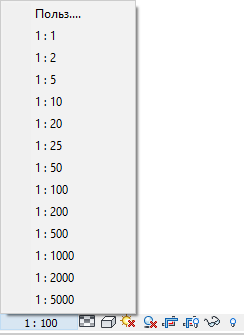
Например, можно выполнить следующие операции:
- Для деактивации вида на листе дважды щелкните за пределами вида или щелкните правой кнопкой мыши и выберите "Деактивировать вид".